
确认过扬声器设备与电脑的正常连接后,若win11还是弹出扬声器无插座信息等类似的提示,那么大家可以按照下面的方案修复一下,让扬声器尽快恢复使用。
Win11扬声器无插座信息怎么修复
1、右键点击任务栏右下角的声音图标,在打开的选项中,选择声音设置;
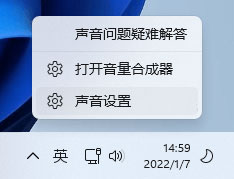
2、系统声音设置窗口,找到并点击扬声器;
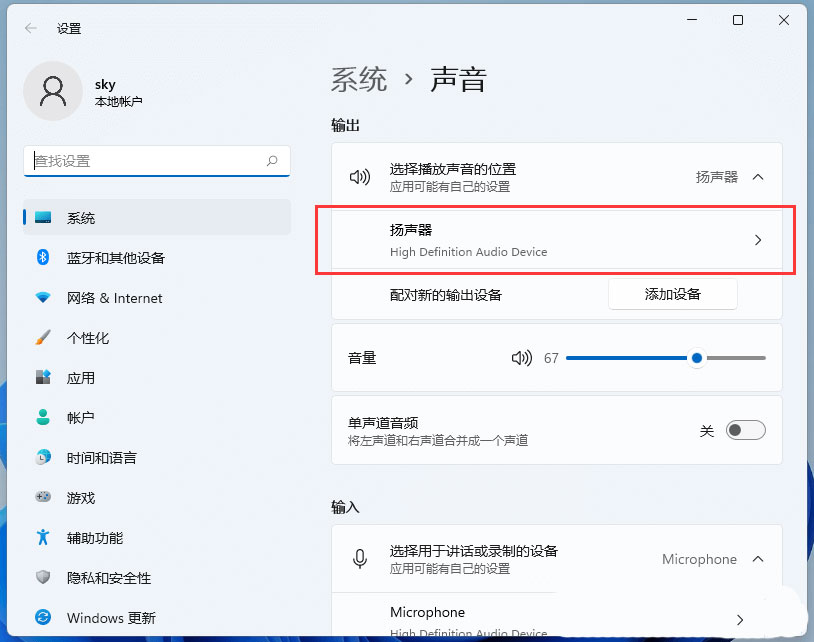
3、当前路径为:系统>声音>属性,尝试调一下输出设置下的音量;
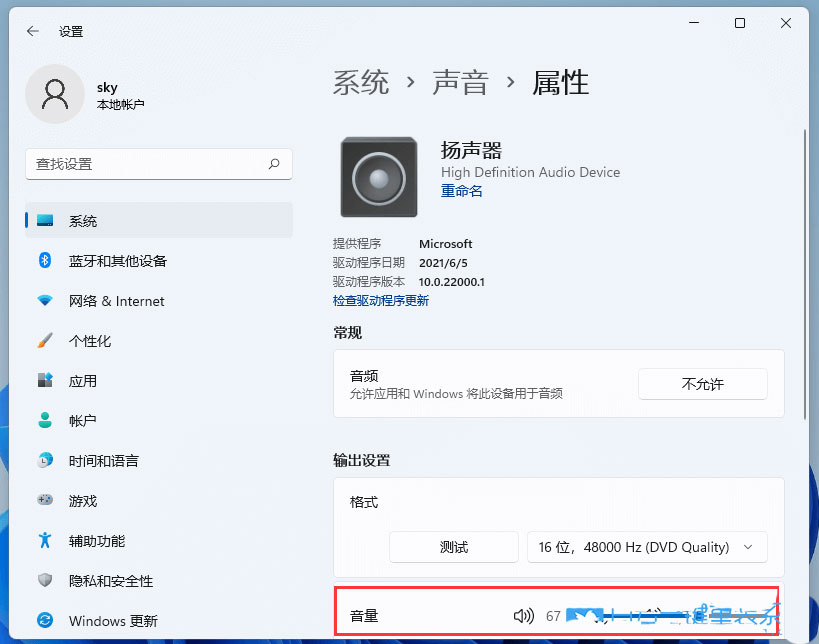
4、调过之后,还没有声音的话,可以点击检查驱动程序更新;
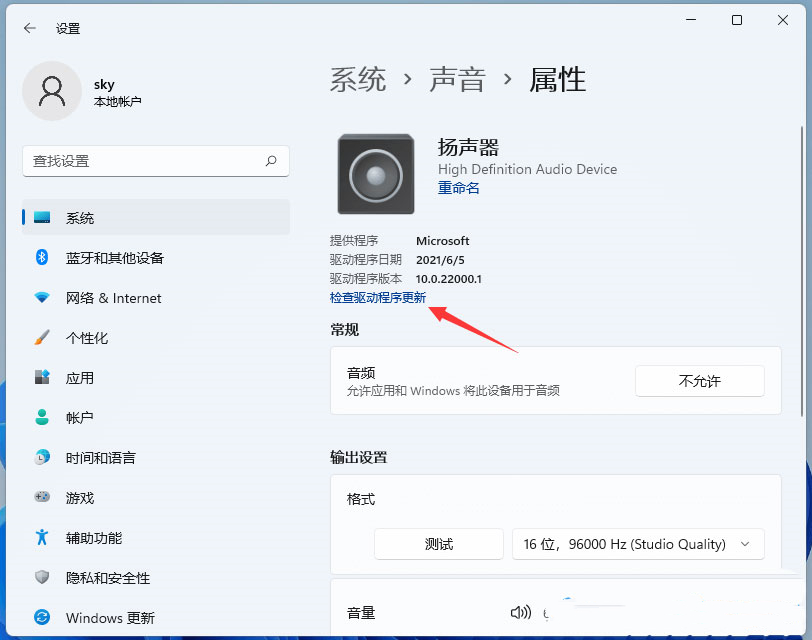
5、这时候会跳转到Windows 更新,如果有更新,可以尝试进行更新。
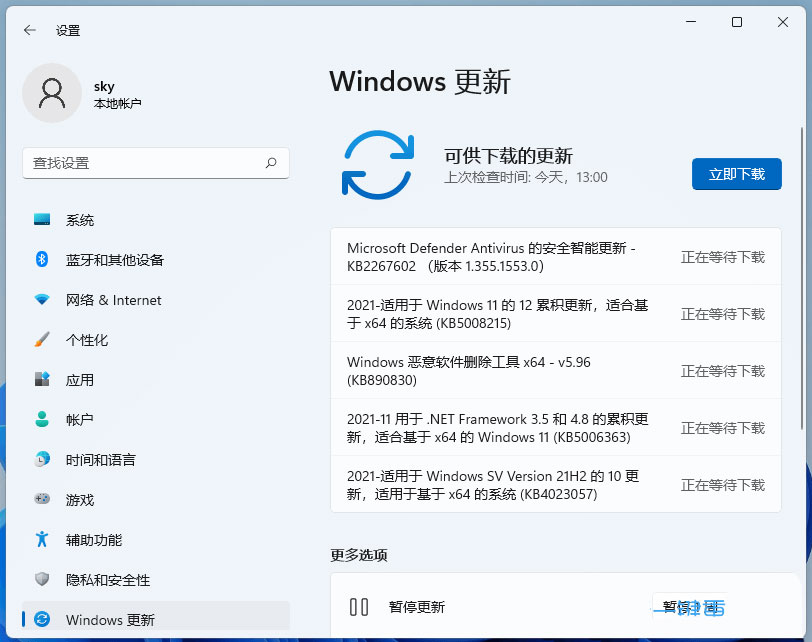
相关推荐:
上面就是游戏6小编为大家带来Win11扬声器无插座信息怎么修复的详细内容啦!如果大家什么不了解的赶紧留言提问吧!更多相关好玩有趣的讯息请关注游戏6。